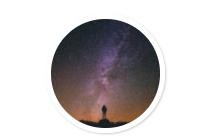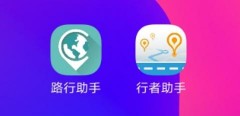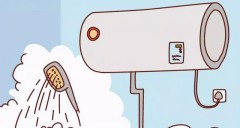027 Excel选项
单击“文件”选项卡,在“帮助”下面单击“选项”,进入“Excel选项”对话框。前面我们已经接触了一些操作,比如自定义功能区、快速访问工具栏等等,现在看一下还有什么经常用到的功能。
Excel选项用来自定义语言、显示和其他程序设置,内容很多。如果把鼠标放在后面圆圈里面带的感叹号的位置上,会出现一个该选项的简要说明。下面挑选几个可以提高工作效率的讲一下。
但要注意,最好尽量采用默认选项,适用于绝大多数情况。
1)新建工作簿
“常规”选项里面,可以方便的定义新建工作簿最常使用的字体、字号、默认视图、工作表数量,根据需要自行修改就好。
2)自动、手动重算
“公式”选项里面,“计算选项”默认是“自动重算”,更改公式中引用的单元格内容时,公式结果随之改变。如果选择了手动重算,需要按下“F9”重新计算。
任选两个单元格分别输入“=now()”、“=rand()”,会显示出当前的日期时间和一个0~1之间的随机数;我们再任选一个单元格,随便输入点什么,回车后,前两个单元格内容会自动改变,选择“手动重算”时则需要按下F9。
3)调整自动保存时间间隔
“保存”选项中,将“保存自动恢复信息时间间隔”调小一些,把“如果我没保存就关闭…”也选上,可以减少突然停电带来的损失。
4)自动插入小数点
“高级”选项中,可设置自动插入小数点的位数,特殊情况下(比如需要输入大量小数时)可以减少输入数字0和小数点的次数。
5)设置并固定常用文档、路径
“高级”选项中,“显示”区可以调整“最近使用的文档”的显示数目(0~50)。这里有个小技巧,点击“文件”、“最近使用文件”可以看到两列内容,“最近使用的工作簿”和“最近的位置”,看到文件名或路径右面的图钉了吗?点一下就会把常用的文件(比如日记、考勤表、工作日志)和常用的文件夹路径固定在列表中,就不会被顶出列表,省去查找的烦恼。
6)恢复界面上丢失的元素
有时会碰到窗口、编辑栏、滚动条、标签、网格线等等找不到的情况,在“高级”选项里面可以恢复。
7)启动时打开未完成的多个文件
在“高级”选项的“常规”区,有个“启动时打开此目录中的所有文件”的功能非常有用。比如,我们可以在D盘新建一个名为“临时”的文件夹,在选项后面填入“D:临时”,把我们Excel格式的日记、考勤、未完成的文件等等通通放入,每次打开Excel就会自动打开这些文件让我们接着处理,用作提醒手头的待办工作很有效。
【一次打开多个文件的技巧】
在Windows界面,选择多个文件(拖动或点击鼠标左键时,按住Shift可以选择连续区域,按住Ctrl可以选择不连续区域),然后点击鼠标右键,选择“打开”,文件类型可以不同。
在Excel里面,点击“文件”、“打开”,同样使用Shift和Ctrl在列表中选择多个文件后按“打开”。在“最近使用文件”的“最近的位置”里面同样也可以使用多选功能。在将来选择多个工作表、多个单元格时同样可用。
其他的Excel选项可以自行摸索,这样学到的东西会很扎实。
(待续)
,